Yuav ua li cas import koj cov passwords rau Chrome thiab Google Password Manager
Plaub Hlis Ntuj 27, 2022 • Xa mus rau: Lo lus daws teeb meem • pov thawj cov kev daws teeb meem
Peb feem ntau siv ntau qhov kev pabcuam Google txhua hnub, xws li Gmail, Google Tshawb Nrhiav, Google Maps. Thiab peb kuj kos npe rau hauv cov no siv peb tus lej Google. Li no nws suab tsim nyog cia Google nws tus kheej tswj peb cov passwords kom cov txheej txheem yooj yim dua.
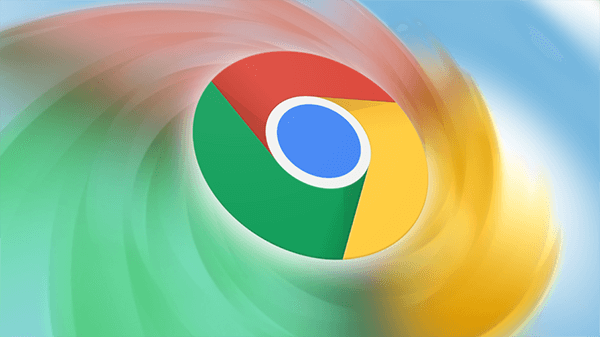
Txhawm rau kos npe yooj yim, koj siv Google Chrome ua koj tus thawj tswj hwm tus password, uas tso cai rau koj khaws koj cov password sib txawv. Txawm li cas los xij, zoo li feem ntau lwm cov browsers, Chrome tsis tso cai rau koj xa cov passwords rau hauv hom ntawv nthuav dav.
Thiab importing siv CSV yog qhov sib txawv pob ua si vim Chrome's CSV feature yog nyob rau theem pib heev. Li no koj yuav tau ua kom nws manually.
Kab lus no yuav tham txog yuav ua li cas koj tuaj yeem import passwords rau hauv Google Chrome nrog cov ntaub ntawv CSV.
Txoj Kev 1: Pab kom Password Import Flag
Yog li txoj hauv kev yooj yim tshaj plaws los import koj cov passwords khaws cia rau hauv Google Chrome siv lub thaub qab CSV yog los ntawm kev hloov pauv koj tus browser qhov Autofill nqis uas tso cai rau koj los pab lossis lov tes taw cov yam ntxwv sim.
-
Kauj ruam 1: Ua ntej tshaj plaws, koj yuav tsum qhib koj lub browser Chrome thiab sau chrome: // chij/#password-import-export hauv qhov chaw nyob bar. Nyem qhov "Enter", thiab Chrome tus chij nplooj ntawv yuav tshwm sim. Ua raws li cov kauj ruam hauv qab no txhawm rau ua kom lub ntsej muag:
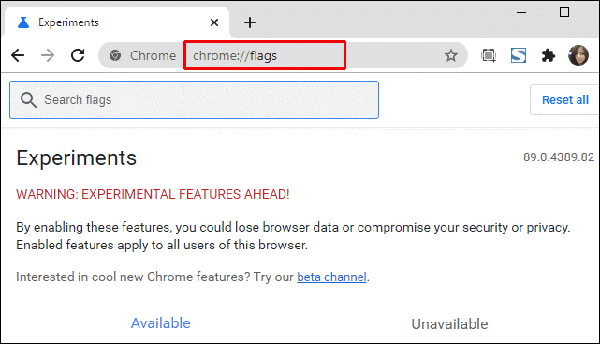
Kauj ruam 2: Tam sim no, los ntawm cov ntawv qhia zaub mov nco-down, koj yuav xaiv qhov "Enable" kev xaiv. Tom qab ntawd Chrome yuav hais kom koj rov qhib lub browser. Xaiv qhov "Relaunch Now" kev xaiv kom rov pib qhov browser.
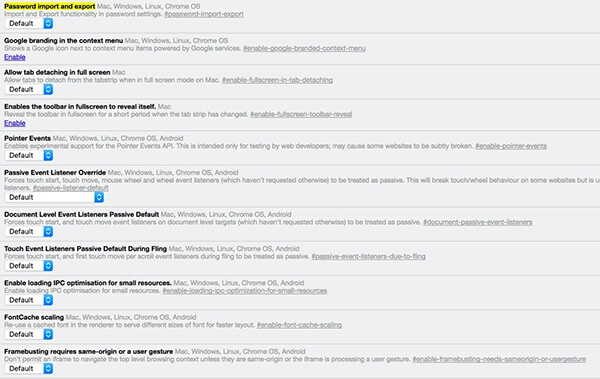
Kauj ruam 3: Tom ntej no, mus rau Chrome tus password tus thawj tswj los ntawm kev ntaus ntawv
chrome://settings/passwords los yog mus rau nws cov ntawv qhia zaub mov "Settings" thiab xaiv "Manage Passwords" kev xaiv los ntawm Advanced Chaw.
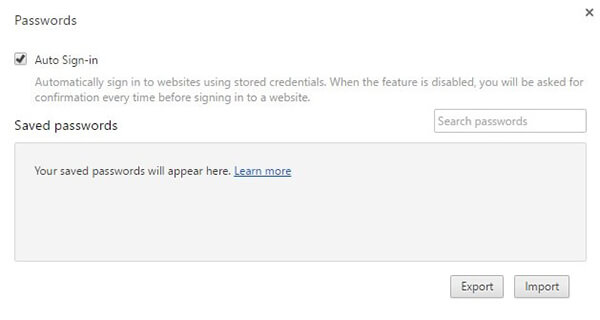
Kauj ruam 4: Ntawm no, koj yuav tsum tau nyem rau ntawm qhov "Export" xaiv export koj cov npe passwords. Tom qab ntawd koj yuav raug nug kom ntaus koj tus neeg siv tus lej password los ntawm qhov popup. Tom qab nkag mus rau koj tus password, lub qhov rai "Txuag" yuav popup.
Kauj ruam 5: Koj daim ntawv teev cov passwords yuav raug cawm dim ntawm qhov browser raws li cov ntaub ntawv "Text Csv" los ntawm qhov chaw koj tuaj yeem import tag nrho cov passwords rau koj tus password manager uas txhawb nqa "Csv" imports.
Kauj ruam 6: Yog hais tias koj xav import tus passwords, tsuas xaiv qhov "Ntshuam" kev xaiv. Qhov no txawv ntawm kev xa tawm koj cov passwords, vim Chrome ntawm no yuav tsis hais kom koj muab tus lej password. Koj tsuas yog yuav tsum qhib cov ntaub ntawv "Csv" nrog koj tus password thiab Chrome yuav ua txoj haujlwm ua ntej.
Txoj Kev 2: Pab CSV Password Importing Via Command Prompt (Cmd) Los yog Terminal
Siv cov lus txib uas ua rau kev xaiv ntshuam ntawm Chrome cia koj import cov npe ntawm tus password.
Tam sim no txoj kev ua haujlwm txawv ntawm Windows thiab Mac operating systems. Cia wb tham ob leeg.
Importing passwords ntawm Windows nrog Command prompt
Kauj ruam 1: Mus rau "Start" ntawv qhia zaub mov thiab tshawb rau Command Prompt (lossis ntaus "cmd") thiab nyem rau ntawm nws.
Kauj ruam 2: Tam sim no, nkag mus rau cov lus txib muab hauv qab no hauv Command Prompt window thiab nyem Enter mus txuas ntxiv. Tom ntej no, Chrome cov ntaub ntawv executable yuav qhib rau koj lub computer.
cd "C:\Program Files (x86)\Google\Chrome\Application"
Kauj ruam 3: Tom ntej no, ntaus lwm qhov hais kom ua hauv qab no thiab nyem Enter. Lub zais password ntshuam feature yuav qhib rau hauv Chrome. Tam sim no Chrome yuav cia li tso tawm.
chrome.exe -enable-features=PasswordImport
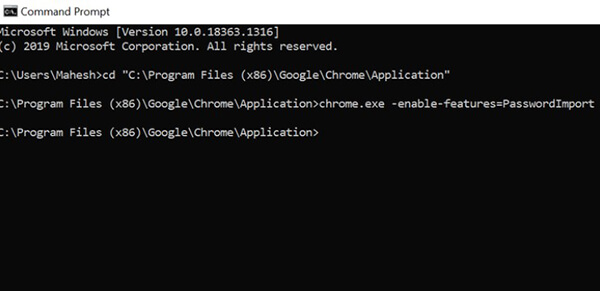
Kauj ruam 4: Tom qab ntawd, koj yuav tau mus rau "Setting" los ntawm txhaj rau peb lub dots nyob rau sab saum toj-txoj cai ces kaum. Tom ntej no, nyem rau ntawm "Passwords" kev xaiv.
Kauj ruam 5: Nyob rau hauv "Txuag Passwords" kev xaiv, thov nyem rau ntawm peb ntsug dots kom tau qhov "Ntshuam" kev xaiv. Nyem rau qhov kev xaiv ntawd txhawm rau import koj tus password rau hauv Chrome.
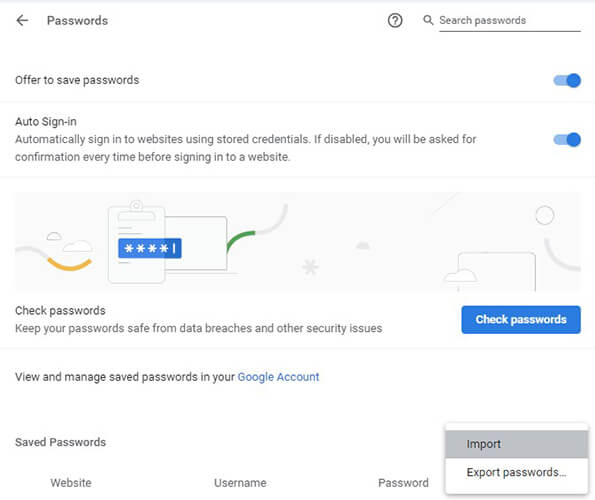
Import Passwords rau hauv Chrome ntawm macOS
Kauj ruam 1: Xaiv "Launchpad" los ntawm Dock thiab ntaus "Terminal," thiab nyem rau ntawm nws (Xav mus rau qhov. "Finder> Mus> Utilities> Terminal).
Kauj ruam 2: Ntaus cov lus txib hauv qab no hauv Terminal thiab nyem rau ntawm "Enter". Tom ntej no, Chrome yuav qhib tau txais.
/Applications/Google\ Chrome.app/Contents/MacOS/Google\ Chrome -enable-features=PasswordImport
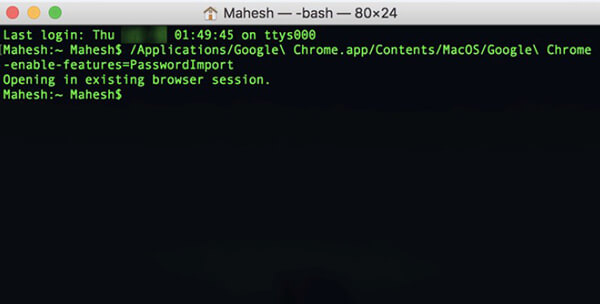
Kauj ruam 3: Tom ntej no, xaiv peb ntsug dots los ntawm sab saum toj-txoj cai ces kaum ntawm Chrome. Nyem rau ntawm "Settings" thiab tom qab ntawd xaiv "Passwords".
Kauj ruam 4: Nyob rau sab xis ntawm qhov "Txuag Passwords" xaiv, xaiv peb ntsug dots icon ua raws li los ntawm xaiv cov ntaub ntawv CSV thiab import.
Txoj Kev 3: Siv DevTools Unhide Import Option
Feem ntau, cov neeg tsim tawm lub vev xaib nyiam mus nrog txoj kev no tsis yog Command Prompt lossis Terminal. Cia peb kawm seb nws ua haujlwm li cas:
Kauj ruam 1: Mus rau Google Chrome browser thiab xaiv qhov "Settings" kev xaiv los ntawm peb ntsug dots xaiv nyob rau sab xis saum toj kawg nkaus.
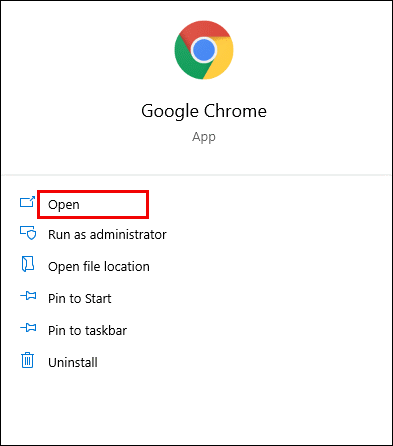
Kauj ruam 2: Tom ntej no, nyob rau hauv seem "Auto-Fill", nyem rau ntawm "Passwords" kev xaiv.
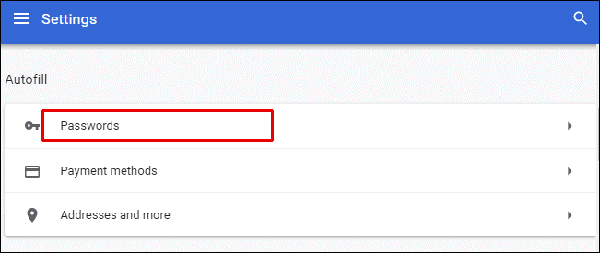
Kauj ruam 3: Nyem rau ntawm peb lub cim ntsug ntsug ntawm sab xis ntawm ntu "Txuag Passwords".
Kauj ruam 4: Tam sim no, right-click rau "Export Passwords" kev xaiv nyob rau hauv lub nco-down ntawv qhia zaub mov, nyem rau ntawm "Tsev". Koj yuav pom ib lub vaj huam sib luag nyob rau sab xis ntawm lub qhov rais browser.
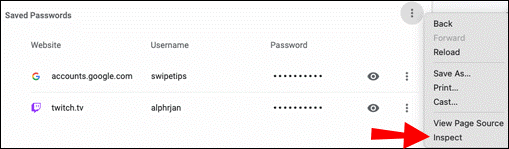
Kauj ruam 5: Ntawm no, koj yuav tsum tau ob npaug rau nyem rau ntawm lo lus "pob ntseg," uas yog saum toj no cov ntsiab lus tseem ceeb.
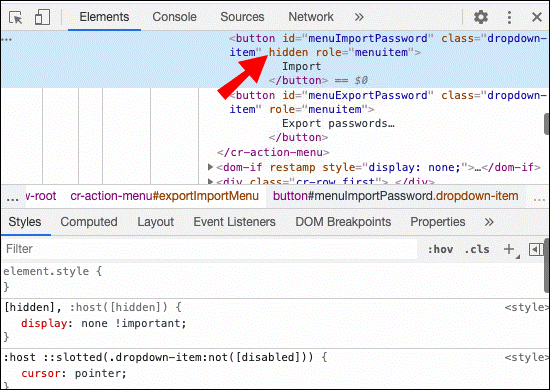
Kauj ruam 6: Tom qab ntawd nyem rau ntawm "Rho tawm" ntawm koj cov keyboard thiab nias "Enter".
Kauj ruam 7: Tam sim no, saib Google Chrome interface rau ib pliag. Xaiv peb lub cim kab ntsug nyob rau sab xis ntawm ntu "Saved Passwords".
Kauj ruam 8: Koj yuav pom qhov "Ntshuam" xaiv. Xaiv nws, thiab xaiv cov ntaub ntawv CSV uas koj xav upload.
Kauj ruam 9: Xaiv qhov "Qhib" kev xaiv kom paub meej.
Nco tseg: Lo lus "pob ntseg," uas koj tau muab tshem tawm, yog qhov hloov pauv ib ntus, thiab yog tias yav tom ntej koj rov ua tib txoj kev, lo lus "pob ntseg" yuav rov tshwm sim dua. Yog li koj yuav tau rho tawm qhov ntawd thaum twg koj xav import cov passwords los ntawm CSV cov ntaub ntawv.
Txoj Kev 4: Rov qab koj lo lus zais nrog Dr.Fone - Tus Thawj Tswj Password
Los ntawm ob peb xyoos hauv kab, tswj koj tus password yuav nyuaj dua. Thiab yog tias koj yog ib tus neeg tsis tuaj yeem zaum hauv is taws nem txhua lub sijhawm tab tom nrhiav rau txoj hauv kev kom rov qab tau koj cov passwords, koj xav tau ib tus neeg saib xyuas tus password uas tso cai rau koj tsim cov passwords nyuaj thiab tswj lawv yooj yim.
Wondershare Dr.Fone yog ib tug kev software uas muaj ib tug ntau yam ntawm cov kev daws teeb meem rau koj li txawm nws khiav rau hauv, iOS no, Mac OS los yog qhov rais.
Dr.Fone toolkit cia koj thaub qab hloov mus rau cov ntaub ntawv rov qab, hloov WhatsApp, thiab ntau ntxiv. Txawm li cas los xij, nws tsuas yog tso cai rau koj tswj hwm koj cov passwords ntawm lub cuab yeej iOS. Yog li yog tias koj lub cuab yeej khiav ntawm lwm qhov kev ua haujlwm, thov ua raws li cov txheej txheem hais saum toj no.
Tam sim no cia peb tham txog yuav ua li cas Dr.Fone - Tus Thawj Tswj Password (iOS) tuaj yeem pab koj import koj cov passwords tsis nco qab hauv ob peb clicks ntawm koj lub cuab yeej iOS.
Kauj ruam 1: Pib nrog txuas koj iOS no ntaus ntawv siv ib tug lightening cable rau lub computer uas twb muaj Dr.Fone downloaded thiab ntsia rau nws. Khiav Dr.Fone ntawm koj lub computer thiab xaiv qhov "Screen Unlock" kev xaiv ntawm qhov screen.

Nco ntsoov: Thaum txuas koj iOS no ntaus ntawv mus rau lub computer thawj zaug, koj yuav tau xaiv lub "Trust" khawm ntawm koj iDevice. Yog tias koj raug ceeb toom kom nkag mus rau tus lej lej txhawm rau txhawm rau qhib, thov ntaus tus lej lej tseeb kom txuas tau zoo.
Kauj ruam 2: Tam sim no, xaiv qhov "Start Scan" kev xaiv ntawm qhov screen, thiab cia Dr.Fone ntes koj tus account password ntawm lub cuab yeej.

Zaum rov qab thiab tos kom txog thaum Dr.Fone ua tiav nrog kev txheeb xyuas koj iDevice. Thov tsis txhob disconnect thaum lub scanning txheej txheem khiav.

Kauj ruam 3: Thaum koj iDevice tau raug tshuaj xyuas kom meej, tag nrho cov ntaub ntawv lo lus zais yuav tshwm rau ntawm koj lub vijtsam, uas suav nrog Wi-nkaus password, mail account password, screen time passcode, Apple ID password.
Kauj ruam 4: Tom ntej no, xaiv qhov "Export" xaiv nyob rau hauv qab txoj cai ces kaum thiab xaiv lub CSV hom ntawv export tus password rau 1Password, Chrome, Dashlane, LastPass, Keeper, thiab lwm yam.

Xaus:
Txhawm rau import cov ntaub ntawv nkag mus rau txhua qhov browser yog ib txoj hauv kev dhau los, txawm li cas los xij, koj tsis muaj lwm txoj hauv kev nrog Google Chrome. Tab sis txawm tias koj muaj kev nkag siab yooj yim ntawm cov txheej txheem coding uas tau hais hauv tsab xov xwm no, koj tuaj yeem yooj yim import cov passwords hauv ob peb feeb.
Thiab thaum koj muaj cov ntaub ntawv CSV uas muaj tag nrho koj cov passwords khaws tseg, koj tuaj yeem yooj yim import lawv mus rau koj tus browser Chrome thiab nkag mus rau tag nrho koj cov nyiaj thiab cov vev xaib.
Kuv vam tias tsab xov xwm no tau pab koj nkag siab yuav ua li cas hloov koj cov passwords khaws tseg ntawm Chrome. Tsis tas li ntawd, nrog Dr.Fone txoj kev pab, koj tuaj yeem ua tau yooj yim ib yam thiab siv nws rau recovering koj cov ntaub ntawv ploj thiab.
Yog tias koj xav tias kuv tau plam ib txoj hauv kev ntxiv rau daim ntawv teev npe no, thov qhia rau peb txog nws hauv nqe lus hauv qab no.

James Davis
neeg ua haujlwm Editor
Feem ntau ntsuas 4.5 ( 105 tau koom)